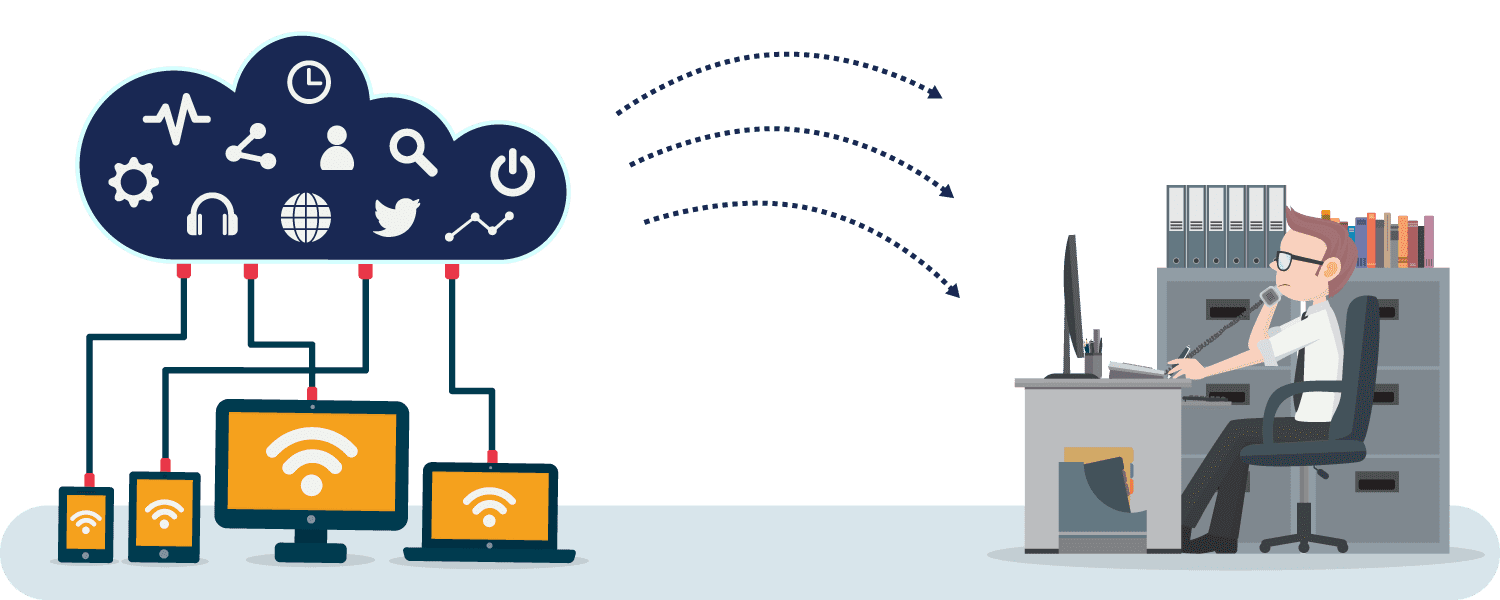Sådan ændres IP -adresse uden VPN
Brug af det er super let!
5 måder at ændre IP -adresse på pc (med eller uden VPN)
Din IP -adresse er den største og nemmeste kilde til websteder til at indsamle data.
Websteder bruger IP -adresser til at identificere dig og dine detaljer, såsom den type netværk, du bruger, den enhed, du er logget på, din placering, og i tilfælde af at du har oprettet en konto, også dine detaljer.
Dette betyder at bruge denne adresse, et websted kan beslutte, hvilken type indhold du skal vise til dig, og hvad du skal begrænse. Dette er også grunden til, at noget indhold mangler fra din zones platform, men fås i et andet land.
Men desværre er det ikke det eneste, websteder bruger dine IP -adresser til. I dag har hver platform forstået kraften i data. Mere vigtigt er, at efterspørgslen efter ledninger af høj kvalitet er steget eksponentielt. Hvilket betyder, at selv det mindste stykke information går til den højeste byder.
I et sådant miljø er det en enorm fejltagelse at gennemse internettet med din rigtige IP -adresse. Selv du kan lave det lige nu, mens du læser denne blog. Den bedste måde at ændre på er ved at ændre din IP -adresse.
I denne blog skal vi tale om fem måder, du kan bruge til at ændre/skjule din IP -adresse. Uden videre, lad os begynde!
Måder at ændre din IP -adresse på (med eller uden VPN)
Metode nr. 1 – Frakobl og forbind dit modem igen igen
Den første ting, du kan prøve på egen hånd, er at fjerne dit netværksstik og genskabe det efter et par minutter. Normalt, når forbindelsen gendannes, tildeler netværket en ny IP -adresse. Dette betyder, at hvis din router/modem er helt frakoblet, er den aktuelle IP væk, og du får tildelt en nyere, så snart du igen forbinder.
At gøre det, alt hvad du skal gøre er –
Trin 1 – Gå til Google til Google.com og søg “Hvad er min IP?”. Du får den adresse, som din maskine i øjeblikket bruger. Bemærk det, da det vil tjene som dit referencepunkt.
Trin 2 – Frakobl din computer fra internettet manuelt ved at klikke på den afbrydelse af knappen, du kan finde i fanen Forbindelser fra proceslinjen.
Trin 3 – Flyt til dit modem, og luk sin strømkilde ned. Frakobl ikke direkte ledningen, da det kan forårsage et hardwareproblem.
Trin 4 – Frakobl ledningen og lad dem være i et par minutter. Cirka 30-45 minutter tilrådes dog, det varierer afhængigt af netværksudbyderen.
Trin 5 – Repug modemet. Tilslut din pc til internettet og kontroller din IP ved hjælp af den samme forespørgsel i trin 1.
Hvis den viste adresse er lidt anderledes end hvad du så før, har du ændret din IP -adresse med succes uden at bruge en VPN.
Metode nr. 2 – Opret en proxyserver
Hvis den første metode ikke fungerer, kan din netværksudbyder muligvis have en stærk tærskel. Bare rolig, da du også kan bruge denne metode. En proxyserver er en mægler mellem din pc og internettet.
For at konfigurere en proxyserver på din Windows -pc, simpelthen –
Trin 1 – Tryk på Windows + I for at åbne systemindstillinger.
Trin 2 – Fra den venstre panel i den åbne menu skal du gå til Network & Internet.
Trin 3 – I netværk og sikkerhed skal du rulle ned for at finde proxyindstillingen.
Trin 4 – I de åbne indstillinger finder du en mulighed, der siger at bruge en proxyserver. Klik på opsætningen for at begynde at konfigurere din proxyserver.
Trin 5 – Du finder en dialogboks, når du klikker på opsætningen. Udfyld blot de ønskede værdier og opsæt en proxy til din pc.
Hvis du vil ændre din IP til USA eller et andet specifikt land, kan det gøres ved at oprette en amerikansk IP -adresse .
Metode nr. 3 – Bed din internetudbyder om at ændre din IP
En anden måde at ændre din IP -adresse på uden besvær er at bede din internetudbyder om at ændre din IP. Internetudbyderen kan nulstille den nøgle, der deles med dit system og give dig en ny IP -adresse.
Denne metode er effektiv for dem, der lider af IP -adresser, der er forbudt fra omgele eller Fortnite IP -problemer (sparket ud af spillet på grund af IP). Metoden er dog ikke noget for dig, hvis du vil ændre din IP -adresse for at låse indhold fra andre regioner eller af sikkerhedsmæssige årsager.
Husk, at hvis du beder din internetudbyder om at ændre IP, er dine data stadig sårbare, da din internetudbyder stadig har adgang til it -problemer som overbelastning og internetudbyder.
Metode nr. 4 – Skift din netværkskilde
En anden DIY -metode til at ændre din IP -adresse er at afbryde din internetforbindelse og bruge et andet netværk til browsing. Det bedste eksempel er at bruge dine mobildata i stedet for WiFi. Det hjælper dig med at ændre din IP -adresse uden at oprette en proxy eller noget andet trin.
Sådan fungerer det –
Trin 1 – Kontroller IP -adressen på din pc (brug hvad er min IP -forespørgsel på Google.com)
Trin 2 – Frakobl den aktuelt valgte kilde til netværket fra din pc.
Trin 3 – Gå til din smartphone og tænd for mobil hotspot.
Trin 4 – Opret forbindelse til din smartphone -hotspot ved hjælp af nøglen på din enhed.
Trin 5 – Når du er tilsluttet hotspot fra din smartphone, kontroller din IP, skal det ændres.
Mens metoden er praktisk for folk, der ønsker øjeblikkelig ændring i en IP -adresse, er det ikke muligt at bruge mobildata på en pc i længere tid. Det er den eneste ulempe, der gør denne tilgang mindre ønskelig. Dog fungerer det helt sikkert.
Metode nr. 5 – Brug en VPN til at ændre din IP
Alle de ovenfor forklarede metoder ser ud til at have en fangst. Men denne er idiotsikre. En VPN er den mest praktiske måde at ændre din IP -adresse i minimale trin.
VPN er den bedste chance for nogen at bekæmpe internetcensur og dens virkninger på en almindelig bruger. Det eneste, der måske bliver vanskeligt for en bruger, er at vælge en VPN -klient.
Hvis du leder efter en, anbefaler vi at bruge Systweak VPN.
Brug af det er super let!
Trin 1 – Download og installer VPN -klienten på din pc.
Trin 2 – Tilmeld dig en konto og log ind på den.
Trin 3 – Vælg en server fra listen over servere.
Med disse tre lette trin kan du få en IP -adresse i henhold til dit krav.
Din IP -adresse på dine vilkår!
Med alle disse metoder kan du nemt ændre din IP -adresse. Den nemmeste er en VPN, da den har nul besvær og maksimal pålidelighed. Men husk, at der er både betalte og gratis muligheder tilgængelige for en VPN. Vælg ikke den billigste eller gratis, da det kan have problemer . Gå i stedet for den, der er værdi for pengene og gør jobbet for dig.
Som metoden antyder, kan du bruge Systweak VPN til de bedste resultater.
Med det har vi nået slutningen af denne blog. Alle fem måder kan hjælpe dig, så skal du ikke bekymre dig om det. Hvis du har spørgsmål eller forvirring relateret til de viste trin, skal du kommentere nedenfor; Vi ville med glæde hjælpe!
Tak for at have læst. Held og lykke!
Anbefalede :
Om forfatteren
En kreativ tech-forfatter, der elsker at udforske de nyeste tech-trends & formidle dem til sine læsere på den enkleste måde som muligt. Han elsker at blande teknologiens sprødhed med en knivspids kreativitet, mens han kuraterer bedste praksis for læserne. I sin fritid kan han lide at skrive poesi, lytte til Rap & Travel.
Relaterede indlæg
Du har ikke tilladelse til at få adgang til denne serverfejl – [Årsager og rettelser]
15. september 2023 Dishank Sharma
Måder at slippe af med Hulu -fejlkode 504
12. september 2023 Dishank Sharma
Efterlad et Svar
Set på
Alle produktnavne og registrerede varemærker hører til deres respektive ejere. Alle navnene på produkter, virksomheder og tjenester, der bruges på dette websted, er kun til identifikationsformål. Brug af mærkenavne og varemærker indebærer ikke påtegning. Systweak har ikke noget forhold til nogen af virksomheder, produkter eller tjenester i nogen form.
At være et uafhængigt websted er Systweak ikke autoriseret, sponsoreret eller på anden måde godkendt af Apple Inc. Systweak er heller ikke tilknyttet Microsoft Corporation, og det hævder heller ikke sådanne underforståede eller direkte tilknytning.
Ansvarsfraskrivelse (sidst opdateret den 16. september 2021), indholdet, der blev offentliggjort på Systweak.com (“tjenesten”) er kun med henblik på at formidle generel information. Systweak.com påtager sig intet ansvar for fejl eller undladelser i indholdet af tjenesten. Under ingen omstændigheder skal Systweak.com er ansvarlig for enhver direkte, indirekte, speciel, konsekvens eller tilfældige skader. Systweak.com påtager sig heller ikke noget ansvar for nogen som helst skader, hvad enten det er i en kontrakt, uagtsomhed eller en anden art, der opstår som følge af eller i forbindelse med brugen af tjenesten eller indholdet af tjenesten. Systweak.com forbeholder sig retten til at foretage tilføjelser, sletninger eller ændringer af indholdet af tjenesten til enhver tid uden forudgående varsel. Systweak.com garanterer ikke, at webstedet er fri for vira eller andre skadelige komponenter.
Eksterne links Ansvarsfraskrivelse: Systweak.com -websted kan indeholde links til eksterne websteder, der ikke leveres eller vedligeholdes af eller måske ikke er på nogen måde tilknyttet Systweak.com. Bemærk, at Systweak.com garanterer ikke nøjagtighed, relevans, aktualitet eller fuldstændighed af oplysninger på disse eksterne websteder. Bemærk, at Systweak.com kan modtage provisioner, når du klikker på vores links og foretager køb. Dette påvirker dog ikke vores anmeldelser og sammenligninger. Vi prøver vores bedste for at holde tingene fair, objektivt og afbalanceret for at hjælpe dig med at tage det bedste valg for dig selv.
Copyright © Systweak Software, 1999-2023 Alle rettigheder forbeholdt.
Sådan ændres IP -adresse uden VPN
Internettet bliver mere og mere hver dag en enorm del af folks liv, da det lader dem gøre en masse ting uden stor indsats. Det bliver dog også et farligere sted, da en masse hackere skader dig ved at hacke ind på dine servere og netværk og stjæle dine private data. En af måderne til at beskytte din online aktivitet er at skjule eller ændre din IP -adresse. I denne artikel vil vi diskutere, hvordan man ændrer den uden en VPN, og hvorfor det er bedre at bruge en.
Hvad er en IP -adresse
IP -adresser eller “internetprotokol” er en række numre, der hjælper med at identificere det netværk, som hver enkelt bruger.
De giver dig mulighed for at sende og modtage data gennem et netværk. De indeholder normalt en masse oplysninger om din online aktivitet, din placering, dine data.
De er en vigtig del af internettet og den måde, det fungerer på. Da det dog indeholder en masse private oplysninger om internetbrugere, kan det føre til en masse problemer og cyberkriminalitet, og det er grunden til at det er vigtigt og beskyttet, og en af måderne at gøre det på er at ændre din IP -adresse med eller uden VPN.
Sådan ændres IP -adresse uden VPN
Du kan spørge dig selv, hvordan du ændrer din IP -adresse uden en VPN. Det er muligt og for at hjælpe dig med at ændre det, så du forbliver beskyttet og holder dine data sikre, her er forskellige måder at ændre IP -adresse på uden VPN:
1. Skift dit netværk. Dette er den mest åbenlyse og den nemmeste måde at ændre din IP -adresse på. Ændring af dit netværk og brug af en ny giver dig automatisk en ny IP -adresse.
2. Tor browser. Tor Browser bruger noder, der skjuler din IP -adresse, når du får adgang til et netværk. Knudepunkterne ændres, hver gang du bruger dem. Det garanterer også din anonymitet.
3. Frakobl dit modem. Hvis du frakobler dit modem i et par timer, er der en chance for, at du får en ny IP -adresse, når du tænder for det.
4. Proxyserver. Afhængig af den server, du opretter forbindelse til, vil en proxy skjule og skjule din IP -adresse og tildele en ny.
5. Din internetudbyder kan ændre det for dig. Din internetudbyder kan muligvis ændre din IP -adresse til dig, hvis du spørger, og hvis du giver ham en gyldig grund til at gøre det.